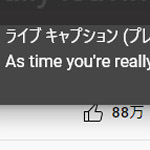
Windows10 のブラウザ Edge で音声再生中に英語字幕を表示する「ライブキャプション」を解説します。
ライブキャプションを有効にして Edge で英語の音声コンテンツ、動画コンテンツを再生すると、自動で英語字幕が表示されるようになります。
※ライブキャプションは2022年時点で英語にしか対応していません。
語学学習中で音声のみだと聞き取れない場合、字幕も表示されると理解しやすいかもしれません。
ライブキャプションを有効にする方法

Edge の画面右上の「…」ボタンを押して、メニューの中から設定を選択します。
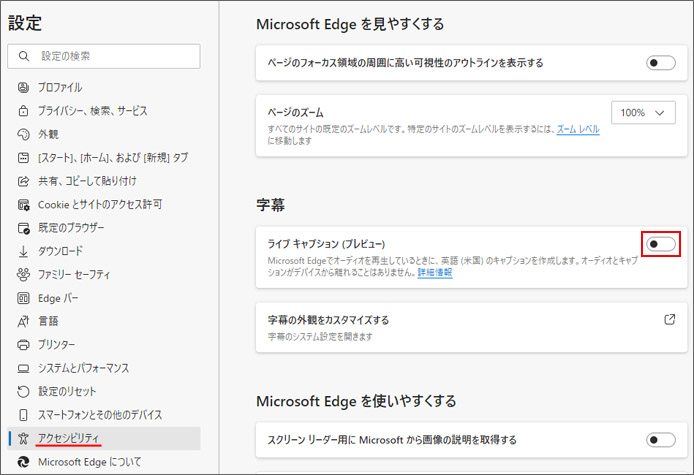
左メニューよりアクセシビリティを選択し、字幕の項目のライブキャプションのスイッチをオンにします。
スイッチをオンにすると、必要なファイルのダウンロードが始まります。設定は即時反映されます。
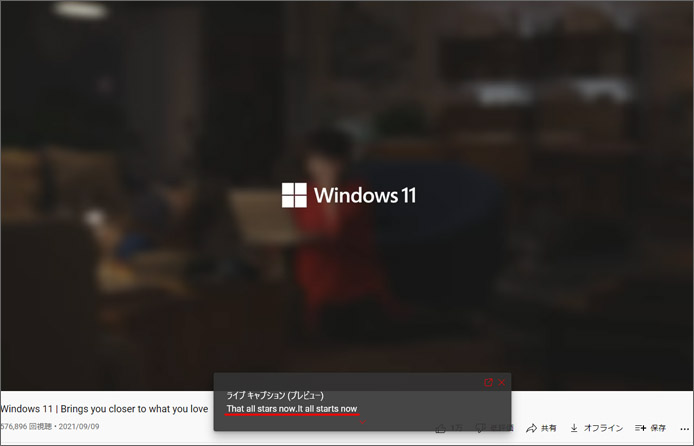
その後 Edge で英語音声コンテンツを再生すると、自動で英語字幕(ライブキャプション)が表示されます。
YouTube でも表示されます。
